win10系统如何快速搜索文件 win10系统快速搜索文件方法介绍
win10系统如何快速搜索文件呢,win10的系统可能很多用户们不怎么使用快速搜索的功能,相比以往的系统,win10的快速搜索比之前好用,大家如果再系统中要寻找一些文件的话就可以通过这个功能来快速找到路径,但是用户们不懂得具体的方法,下面就给大家提供win10系统快速搜索文件方法介绍。
win10系统如何快速搜索文件
1、单击“此电脑”,进入文件资源管理器,
2、指定搜索范围后,在右上角的输入栏中输入你所需要查找的内容,接下来电脑会自动在选定的范围里搜索要查找的内容。
3、除此之外,win10还支持本地和网络两种搜索方式,还可以区分文档、应用、网页分别进行搜索。我们可以右键点击“开始”按钮,选择“属性”选项,
4、跳出“微软小娜”智能的分类搜索界面,如下图所示:
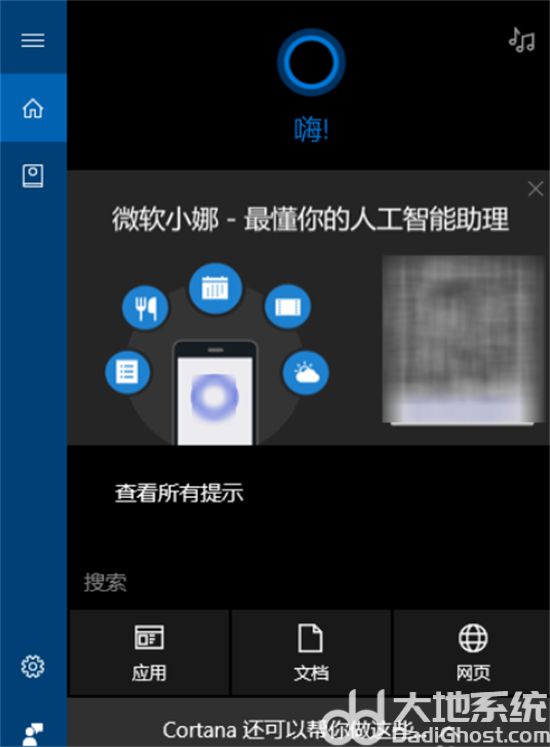
5、点击“微软小娜”智能助理界面上的“文档”按钮,切换到文档探索界面,如下图所示:
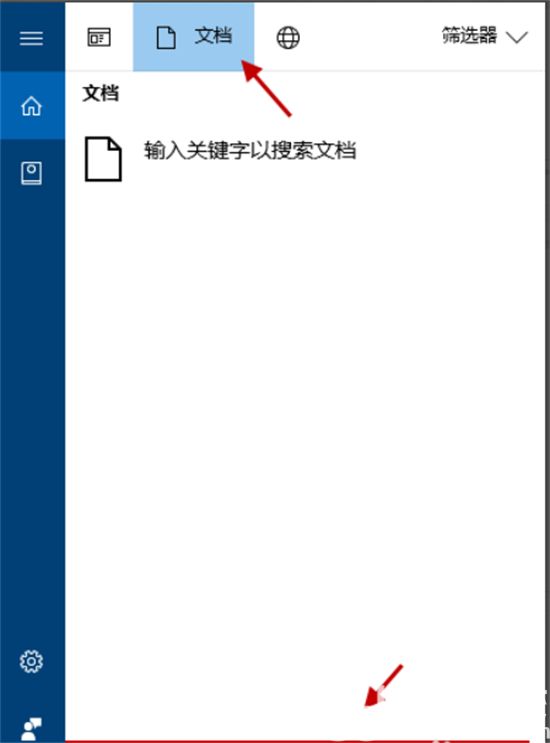
6、在选定的文档搜索界面,下方的“搜索框”中,输入要查找的文件名,按下回车键就可以开始查找文件了。如下图:
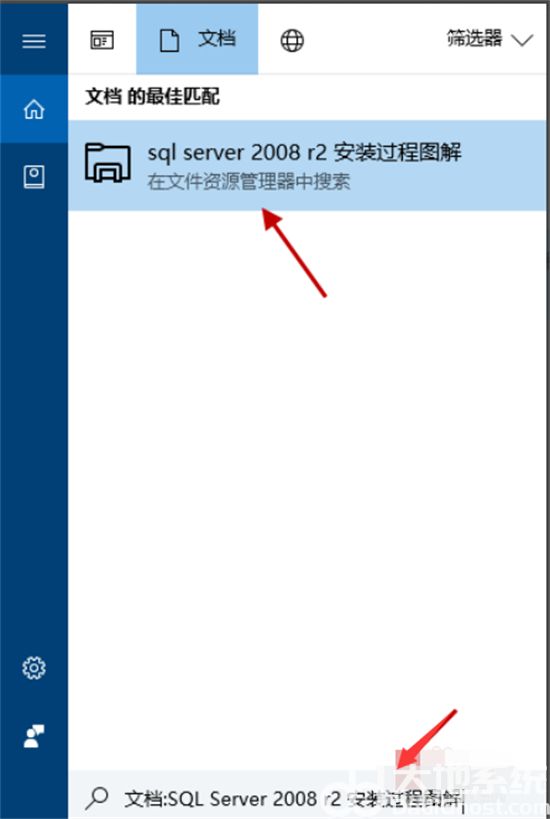
<< 上一篇
下一篇 >>
网友留言(0 条)